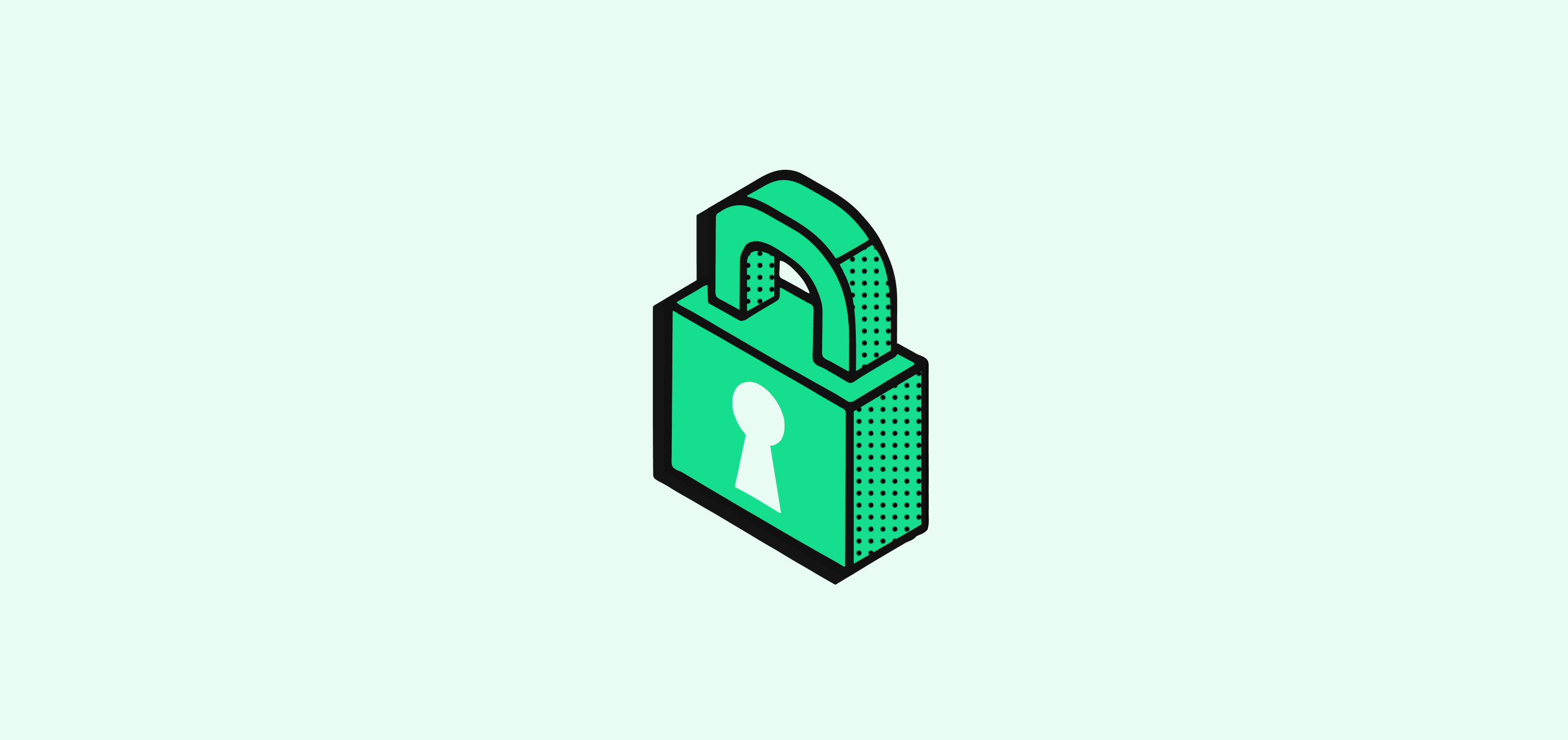Saltar para o conteúdo principal
O sistema de permissões do Twenty permite controlar o acesso a três áreas principais:
Objetos e Campos : Controle quem pode visualizar, editar ou excluir registros e campos individuaisConfigurações : Gerencie o acesso à configuração do espaço de trabalho e funções administrativasAções : Controle ações gerais do espaço de trabalho como importar dados ou enviar e-mails
Create a Role To create a new role:
Go to Settings → Roles
Under All Roles , click on + Create Role
Enter a role name
Na guia padrão Permissões , configure as permissões
Clique em Salvar para finalizar
Delete a Role To delete a role:
Go to Settings → Roles
Clique no papel que você deseja remover
Open the Settings tab, then click Delete Role
Clique em Confirmar na janela modal
Note: If a role is deleted, any workspace member assigned to it will be automatically reassigned to the default role. Todos, exceto o papel de Admin , podem ser excluídos. Deve haver sempre pelo menos um membro atribuído ao papel de Admin .
Assign Roles to Members Visualizar Atribuições Atuais
Go to Settings → Roles
See all roles and how many members are assigned to each
View which members have which roles
Assign a Role to a Member
Go to Settings → Roles
Click on the role you want to assign
Abra a guia Atribuição
Click + Assign to member
Selecione o membro do espaço de trabalho na lista
Confirme a atribuição
Set Default Role
Go to Settings → Roles
In the Options section, find Default Role
Selecione qual papel novos membros devem receber automaticamente
Novos membros do espaço de trabalho receberão este papel quando ingressarem
Note : You can only assign roles to existing workspace members. Para convidar novos membros, use Gerenciamento de Membros .Personalizar Permissões Permissions determine what each role can access or modify within your workspace, including workspace objects records, settings, and actions.
Object and Field Permissions Controle o acesso a registros e campos individuais:
Permissões de Nível de Objeto
Em Todos os Objetos , aplique permissões como Ver Registro , Editar Registros , Excluir Registros ou Destruir Registros a todos os objetos
Em Permissões de Nível de Objeto , configure exceções para objetos individuais. Essas substituem as configurações de Todos os Objetos
Permissões de Nível de Campo
Configurar permissões para campos individuais dentro de cada objeto
Controle quem pode Ver Campo , Editar Campo ou não ter Acesso a campos específicos
As permissões de campo funcionam da mesma forma que as permissões de objeto com herança e substituições
Gerenciar Substituições de Permissão Para substituir permissões de pai e aplicar regras mais rigorosas:
Clique em X para remover a regra herdada
Selecione as permissões específicas para o objeto ou campo selecionado
Clique no ícone laranja Desfazer (seta circular) para reverter alterações
Quando terminar, clique em Finalizar , depois em Salvar ao ser redirecionado para a página do papel.
Permissões de Configurações do Espaço de Trabalho Controle o acesso às configurações do espaço de trabalho de duas maneiras:
Ative Acesso Total a Configurações para conceder acesso completo
Ou habilite permissões específicas (por exemplo, geração de chave API, preferências de espaço de trabalho, atribuição de papel, configuração do modelo de dados, configurações de segurança e gerenciamento de fluxo de trabalho)
Permissões de Ação do Espaço de Trabalho Controle o acesso a ações gerais do espaço de trabalho:
Ative Acesso Total à Aplicação para conceder permissões completas
Ou habilite ações individuais como Enviar E-mail , Importar CSV e Exportar CSV